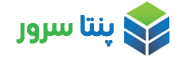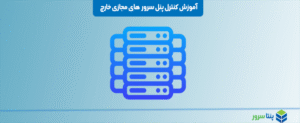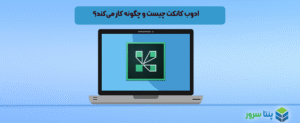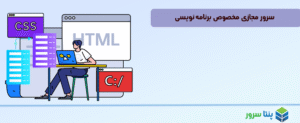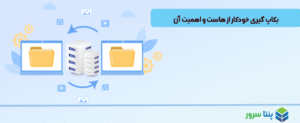چگونه از سرور اختصاصی برای میزبانی چند وبسایت استفاده کنیم؟
مقدمه
استفاده از یک سرور اختصاصی برای میزبانی چندین وبسایت، یکی از بهترین راهکارها برای کسب وکارها و توسعه دهندگانی است که به دنبال کارایی بالا، امنیت قوی و کنترل کامل روی محیط میزبانی خود هستند. با یک سرور اختصاصی، شما میتوانید ده ها یا حتی صدها وبسایت را روی یک سرور مدیریت کنید، بدون اینکه نگران محدودیت های منابع یا مشکلات اشتراکی بودن هاست باشید.
در این مقاله، به صورت گام به گام توضیح میدهیم که چگونه میتوانید از یک سرور اختصاصی (Dedicated Server) برای میزبانی چندین وبسایت استفاده کنید. همچنین، نکات مهم بهینه سازی، امنیت و مدیریت منابع را نیز بررسی خواهیم کرد.
چرا از سرور اختصاصی برای میزبانی چند وبسایت استفاده کنیم؟
قبل از شروع، بهتر است بدانید که چرا یک سرور اختصاصی گزینه بهتری نسبت به هاست اشتراکی یا VPS است:
✅ منابع اختصاصی: تمام قدرت پردازنده، رم و فضای ذخیره سازی فقط در اختیار شماست.
✅ امنیت بالاتر: کنترل کامل روی فایروال، آنتی ویروس و تنظیمات امنیتی دارید.
✅ انعطاف پذیری: میتوانید هر تعداد وبسایت، دیتابیس و اپلیکیشن را نصب و مدیریت کنید.
✅ بهینه سازی برای سئو: سرعت لودینگ بهتر و آپتایم بالاتر، تأثیر مستقیم روی رتبه سئو دارد.
✅ مقرون به صرفه برای چند سایت: اگر چندین وبسایت دارید، هزینه یک سرور اختصاصی از چند هاست مجزا کمتر است.
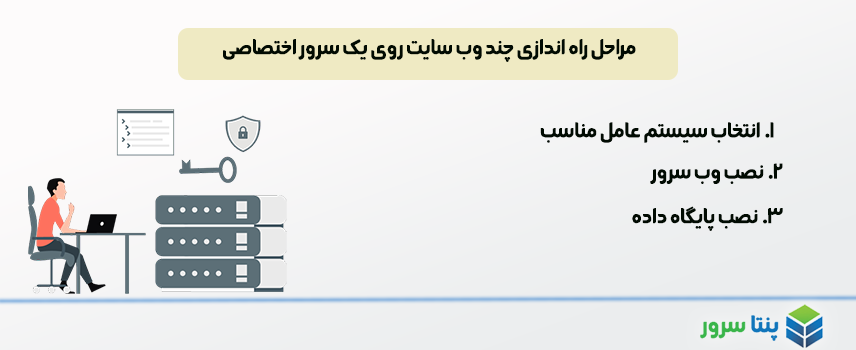
مراحل راه اندازی چند وب سایت روی یک سرور اختصاصی
1. انتخاب سیستم عامل مناسب (Linux یا Windows)
اولین قدم، انتخاب سیستم عامل سرور است:
- Linux (مانند Ubuntu, CentOS, Debian): بهترین گزینه برای میزبانی وبسایتهای PHP، وردپرس، لاراول و…
- Windows Server: مناسب برای وبسایت های ASP.NET، MSSQL و برنامه های مایکروسافتی
در این آموزش، فرض میکنیم از Linux (Ubuntu/CentOS) استفاده میکنید.
2. نصب وب سرور (Apache یا Nginx)
برای میزبانی چندین سایت، به یک وب سرور نیاز دارید. دو گزینه محبوب:
الف) نصب Apache + Virtual Hosts
sudo apt update && sudo apt install apache2 -y # برای اوبونتو sudo yum install httpd -y # برای سنتوس
سپس فایلهای Virtual Host برای هر سایت ایجاد کنید:
sudo nano /etc/apache2/sites-available/example.com.conf
محتویات نمونه:
apache
<VirtualHost *:80>
ServerAdmin admin@example.com
ServerName example.com
ServerAlias www.example.com
DocumentRoot /var/www/example.com
ErrorLog ${APACHE_LOG_DIR}/error.log
CustomLog ${APACHE_LOG_DIR}/access.log combined
</VirtualHost>
سپس سایت را فعال کنید:
sudo a2ensite example.com.conf sudo systemctl restart apache2
ب) نصب Nginx + Server Blocks
sudo apt install nginx -y
سپس یک فایل کانفیگ برای هر سایت ایجاد کنید:
sudo nano /etc/nginx/conf.d/example.com.conf
محتویات نمونه:
nginx
server { listen 80; server_name example.com www.example.com; root /var/www/example.com; index index.html index.php; access_log /var/log/nginx/example.com.access.log; error_log /var/log/nginx/example.com.error.log; }سپس Nginx را ریستارت کنید:
sudo systemctl restart nginx
3. نصب پایگاه داده (MySQL/MariaDB)
برای مدیریت دیتابیسهای چندین سایت:
sudo apt install mysql-server -y sudo mysql_secure_installation
سپس برای هر سایت یک دیتابیس و کاربر جداگانه ایجاد کنید:
CREATE DATABASE site1_db; CREATE USER 'site1_user'@'localhost' IDENTIFIED BY 'StrongPassword123'; GRANT ALL PRIVILEGES ON site1_db.* TO 'site1_user'@'localhost'; FLUSH PRIVILEGES;
4. نصب PHP (در صورت نیاز)
اگر از CMSهایی مثل وردپرس استفاده میکنید:
sudo apt install php php-mysql php-fpm php-curl php-gd php-mbstring -y
5. تنظیم DNS و Domain Names
برای هر دامنه، رکوردهای DNS را به آیپی سرور اختصاصی خود اشاره دهید:
- A Record:
example.com → سرورIP - CNAME:
www → example.com
6. استفاده از کنترل پنل (اختیاری)
اگر میخواهید مدیریت ساده تری داشته باشید، میتوانید از کنترل پنل هایی مثل:
- cPanel/WHM (پولی)
- Webmin/Virtualmin (رایگان)
- CyberPanel (رایگان با OpenLiteSpeed)
استفاده کنید.
نکات مهم برای بهینه سازی و امنیت
1. فعالسازی SSL رایگان با Let’s Encrypt
sudo apt install certbot python3-certbot-nginx -y sudo certbot --nginx -d example.com -d www.example.com
2. تنظیم فایروال (UFW)
sudo ufw allow 80,443,22/tcp sudo ufw enable
3. مانیتورینگ منابع سرور
- htop برای بررسی مصرف CPU/RAM
- nginx -t برای چک کردن خطاهای Nginx
- journalctl -u apache2 برای لاگهای Apache
4. بکاپ گیری منظم
از داده ها و دیتابیس ها به صورت خودکار بکاپ بگیرید:
tar -czvf backup_site1.tar.gz /var/www/site1 mysqldump -u root -p site1_db > site1_db_backup.sql
جمع بندی
استفاده از یک سرور اختصاصی برای میزبانی چندین وبسایت، بهترین راه برای مدیریت حرفه ای، امنیت بالا و عملکرد عالی است. با تنظیم صحیح وب سرور (Apache/Nginx)، پایگاه داده و DNS، میتوانید بهراحتی ده ها سایت را روی یک سرور اجرا کنید.
اگر به دنبال سرعت بیشتر، امنیت قوی و کنترل کامل هستید، یک سرور اختصاصی مانند پنتا سرور انتخاب ایده آلی است.
.
🔹 سوالات متداول:
❓ آیا میتوانم همزمان از Apache و Nginx استفاده کنم؟
✅ بله، اما بهتر است فقط یکی را انتخاب کنید.
❓ چگونه ترافیک سنگین چند سایت را مدیریت کنم؟
✅ از Cache (Redis, Varnish) و CDN (Cloudflare) استفاده کنید.
❓ آیا پنتا سرور از کنترل پنل پشتیبانی میکند؟
✅ بله، میتوانید cPanel/WHM، DirectAdmin یا Webmin نصب کنید.
امیدواریم این راهنما به شما کمک کند تا به راحتی چندین وبسایت را روی یک سرور اختصاصی میزبانی کنید.
امتیاز به این مقاله
میانگین آراء از 5 / 0
امتیازی ثبت نشده